屏幕擦洗率是指图像每秒出现在屏幕上的次数。刷新率越高,显示图像的稳定性越高。最近有个win7系统的用户想改变屏幕刷新率,但是不知道怎么做。,那么如何在win7系统中改变屏幕刷新率呢?今天新毛桃U盘启动盘就为大家介绍系统更改屏幕刷新率的操作教程。
如何在 Windows 7 中更改屏幕刷新率:
1.首先打开电脑控制面板。如图所示:
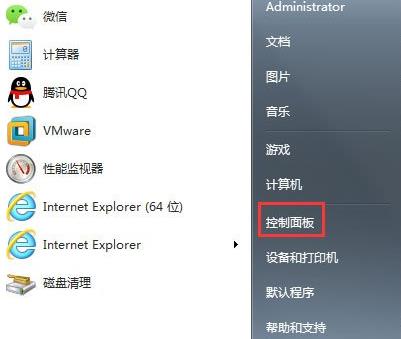
2. 在控制面板中找到“显示”图标并双击该图标。如图所示:
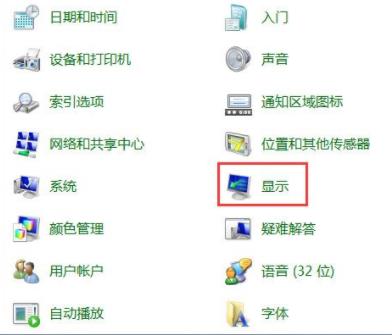
3. 在显示的“显示属性”对话框中,单击“调整分辨率”。如图所示:
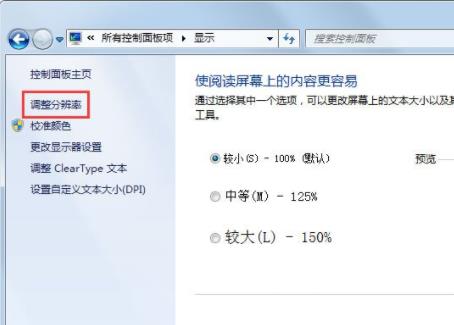
4、在弹出的屏幕分辨率对话框中,点击“高级设置”,系统会弹出“通用即插即用显示器”属性对话框。如图所示:
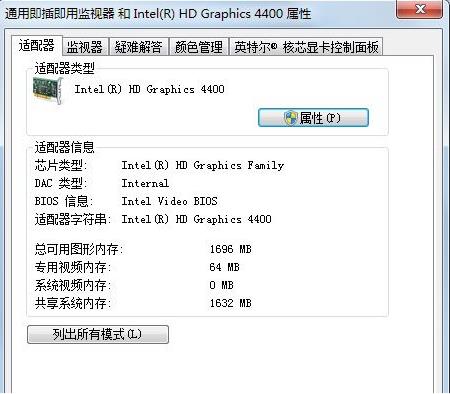
5、在弹出的对话框中,点击“显示器”,在这个对话框中,有一个显示器设置,可以选择屏幕刷新率,选择后点击确定。如图所示:
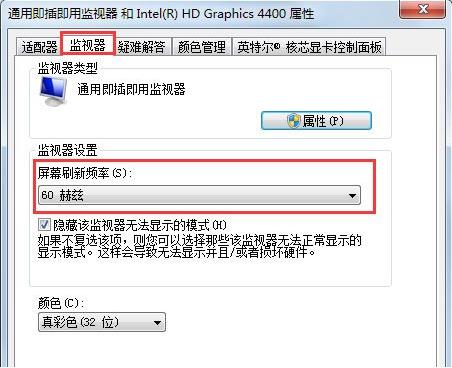
这里为小伙伴们详细介绍一下win7系统中改变屏幕刷新率的操作步骤。如果用户不知道如何更改屏幕刷新率,可以按照以上步骤进行操作。我希望本教程可以帮助你。更多精彩教程请关注新毛桃官网。
相关下载
- 立即下载雷神911gts笔记本如何使用新毛桃U盘启动盘安装win7系统

雷神911gts笔记本如何使用新毛桃U盘启动盘安装win7系统
大小:- 立即下载联想thinkpad p72笔记本如何使用新毛桃U盘安装win8系统

联想thinkpad p72笔记本如何使用新毛桃U盘安装win8系统
大小:- 立即下载无法重装系统的原因 无法重装系统怎么办

无法重装系统的原因 无法重装系统怎么办
大小:- 立即下载联想y70p-70t-ise笔记本怎么用新毛桃U盘启动盘安装win7系统

联想y70p-70t-ise笔记本怎么用新毛桃U盘启动盘安装win7系统
大小:- 立即下载machcreator-mci1p笔记本如何使用新毛桃U盘安装win10系统

machcreator-mci1p笔记本如何使用新毛桃U盘安装win10系统
大小:- 立即下载联想yoga 6 pro-13笔记本如何使用新毛桃U盘安装win8系统

联想yoga 6 pro-13笔记本如何使用新毛桃U盘安装win8系统
大小:







